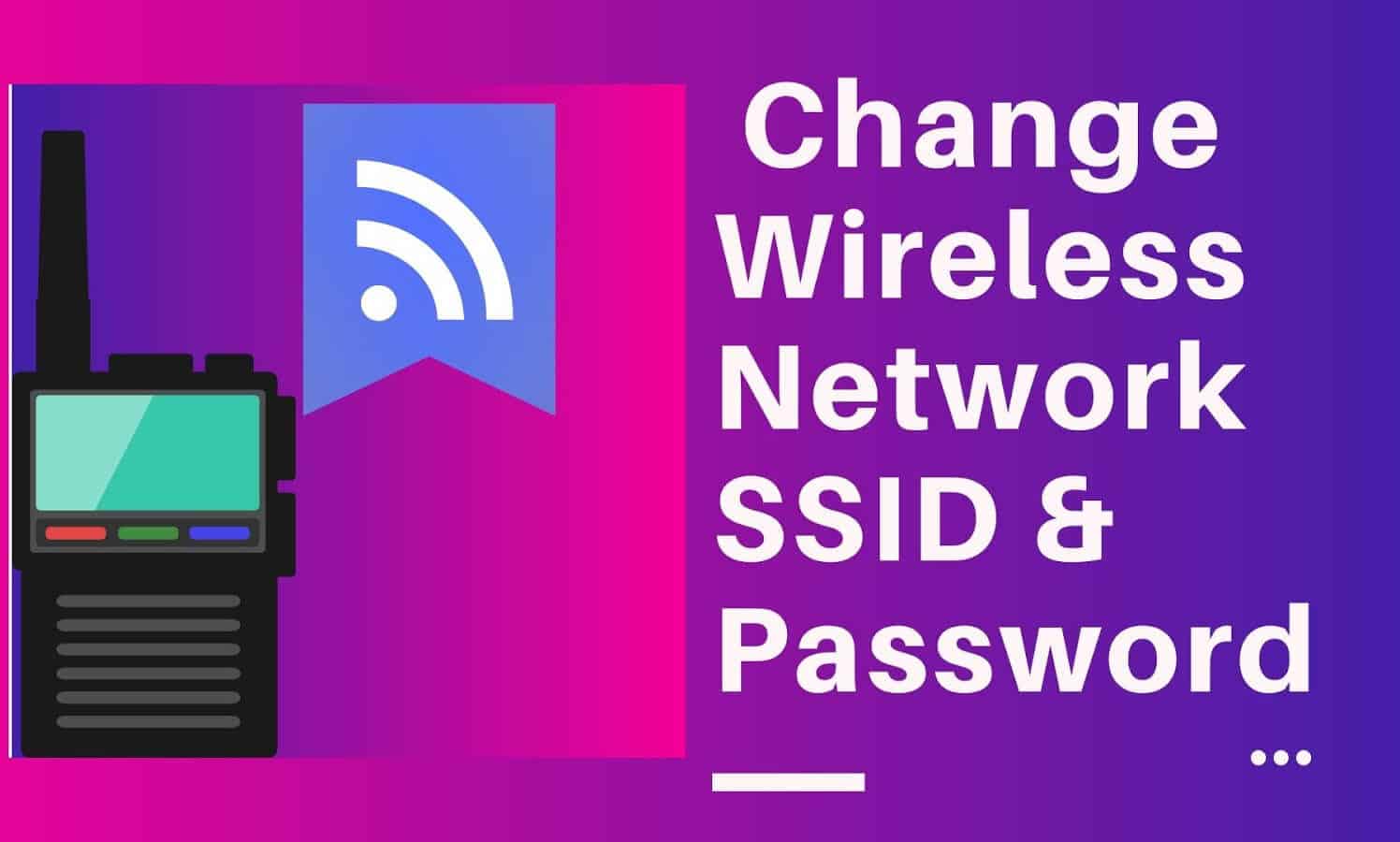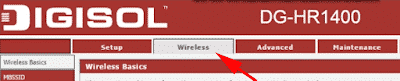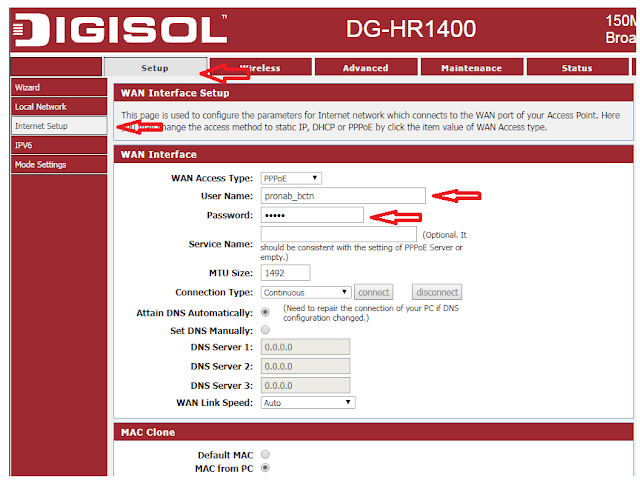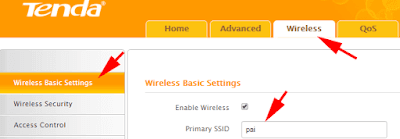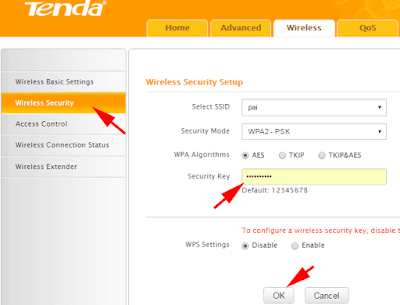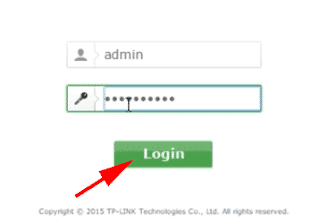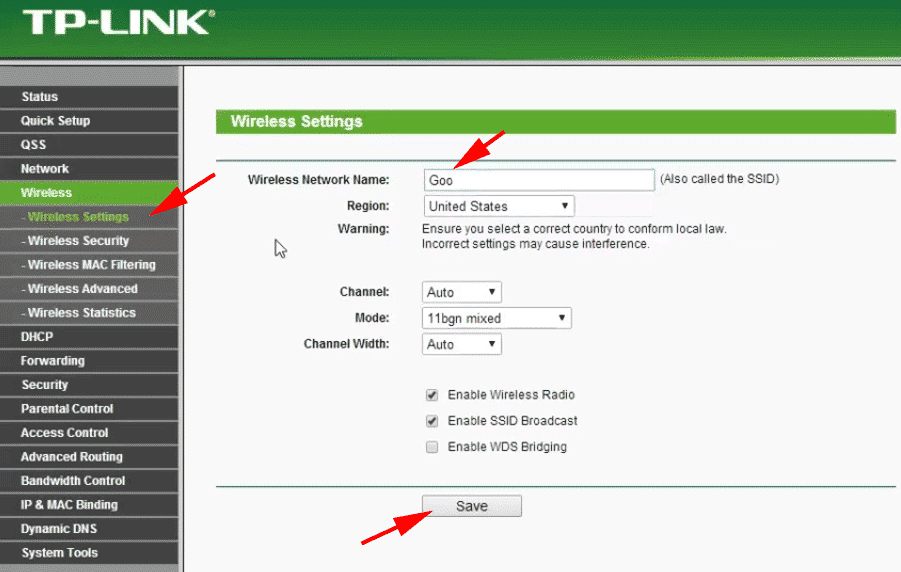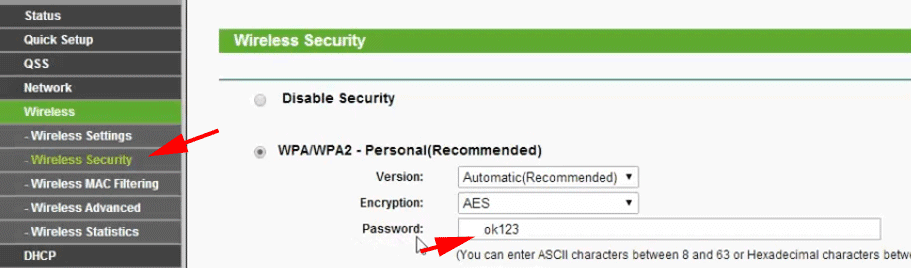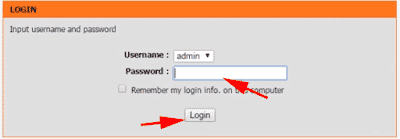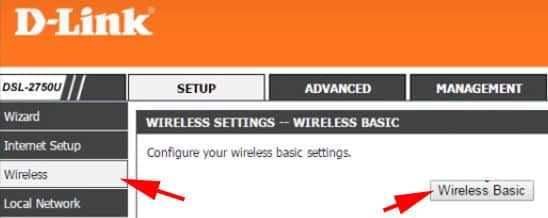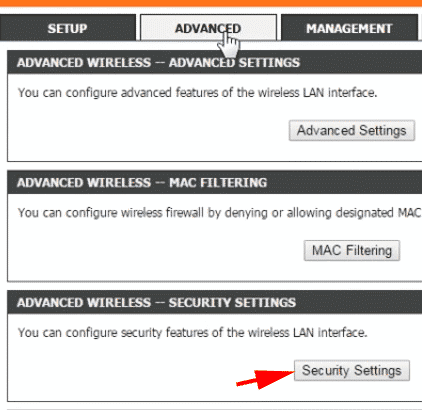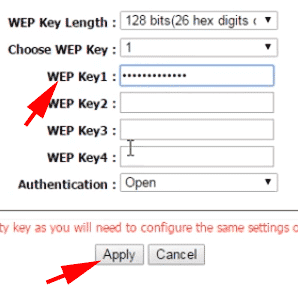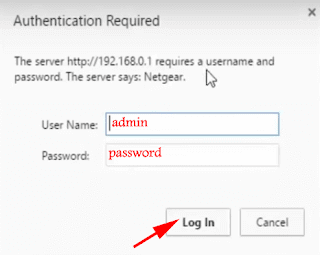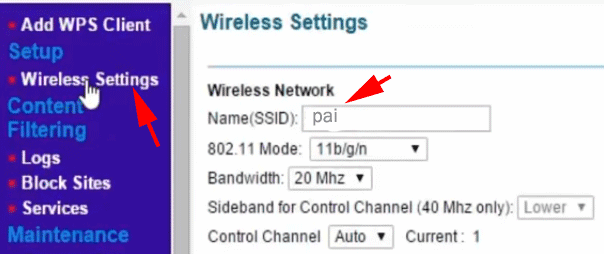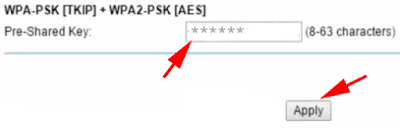Changez facilement de routeur SSID et de mot de passe sur Netgear, TP-Link, D-Link et Tenda
Par défaut, l'administrateur a son propre paramètre de base avec un SSID normal et un mot de passe faible.
Est-ce suffisant pour garder votre réseau privé?
Oui, mais pas toujours, il serait préférable de changer le routeur SSID et le mot de passe pour un usage personnel.
Facile à créer un mot de passe simple pour la connexion sans fil. Mais, à ce moment-là, est-il également facile à deviner de quelqu'un?
Maintenant, si vous êtes sur le point de changer le mot de passe pour la connexion de votre routeur sans fil, vous devez également nommer un SSID fort qui ne peut pas être deviné par quelqu'un.
Si vous pensez que le SSID est visible publiquement, vous pouvez le masquer.
En outre, pour une sécurité optimale de votre routeur sans fil, vous pouvez limiter la vitesse. WiFi Pour les autres utilisateurs, vous pouvez également masquer un SSID sans fil.
Une fois que vous avez changé le nom et le mot de passe de votre routeur, personne ne peut facilement se connecter à votre routeur et vous pouvez l'utiliser sans stress. Par conséquent, pour différents routeurs, le système sera différent. Il suffit de suivre les étapes du routeur ci-dessous -
Différents routeurs pour la société sont disponibles sur le marché, tels que Netgear, Tp-Link, Digisol, Tenda, Routeur D-Link, etc.
Changez le nom de votre réseau WiFi et votre mot de passe sur votre routeur Digisol.
Étape 1
Initialement, ouvrez le navigateur Web et entrez 192.168.2.1 dans la barre d’adresse, puis appuyez sur Entrée.
Étape 2
Puis tapez “adminDans les champs Nom d'utilisateur et Mot de passe, puis appuyez sur le bouton Ok. [“adminest le nom d'utilisateur et le mot de passe par défaut du routeur Digisol]
Étape 3
Ensuite, allez au "Sans fil”Que vous verrez en haut de la page Web.
Étape 4
Découvrez maintenant la case Nom d'utilisateur (le SSID est le nom du routeur). Tapez ensuite le nom que vous souhaitez définir.
Étape 5
Faites défiler la page, voir le champ Mot de passe, entrez le mot de passe que vous souhaitez définir, puis appuyez sur Appliquer.
Les réglages prendront maintenant quelques secondes et votre routeur sera déconnecté. Maintenant, choisissez un nouveau nom de routeur et définissez le mot de passe pour vous connecter à ce réseau.
Comment changer le SSID et le mot de passe WiFi dans Tenda Router?
Étape 1
Initialement, ouvrez le navigateur Web et entrez 192.168.0.1 Dans la barre d'adresse, appuyez sur Entrer.
Étape 2
Puis tapez “admin”Dans la case mot de passe et appuyez sur le bouton OK. [“admin”Est le mot de passe par défaut pour le routeur Tenda]
Étape 3
Maintenant, cliquez sur “Sans fil“Du haut de la page du routeur. Ensuite, allez au "Paramètres sans fil de base" .
Étape 4
Ici, vous verrez le SSID principal. Il suffit de taper un nom SSID Pour votre routeur ce que vous voulez. Ensuite, appuyez sur le bouton OK. [SSID est le nom WiFi]
Étape 5
Ensuite, allez à l'option Protection sans fil Que vous verrez sur le côté gauche de la page. Là, tu verras une boîte “Clé de sécurité“. Puis tapez le mot de passe que vous souhaitez ajuster. Ensuite, appuyez sur le bouton OK pour enregistrer les nouveaux paramètres.
Une fois les paramètres enregistrés, votre routeur sera déconnecté. Vous devrez ensuite choisir un nouveau nom pour le routeur, puis donner le nouveau mot de passe pour vous reconnecter.
Comment changer le nom et le mot de passe du réseau WiFi dans un routeur TP-Link?
Étape 1
Accédez à 192.168.0.1 pour ouvrir la page d'inscription Entrée.
Étape 2
Puis tapez “admindans chaque zone d'entrée et appuyez sur le bouton OK. ["Admin" est le nom d'utilisateur et le mot de passe par défaut du routeur TP-Link]
Étape 3
Après être entré sur la page du routeur, cliquez sur l'option "Sans fil" sur le côté gauche de la page du routeur.
Étape 4
Ensuite, vous verrez ici le nom du réseau sans fil. Tapez ensuite le nom de votre routeur, puis appuyez sur le bouton Enregistrer.
Étape 5
Ensuite, cliquez sur le bouton “Protection sans fil«Vous le trouverez sur le côté gauche. Là vous pouvez voir la boîte de mot de passe. Il suffit de remplir votre mot de passe. Puis appuyez sur le bouton Enregistrer.
Étape 6
Puis redémarrez votre routeur pour activer vos paramètres récemment sauvegardés.
Après avoir enregistré les paramètres, votre routeur sera déconnecté. Vous devrez ensuite choisir un nouveau nom de routeur et saisir le nouveau mot de passe pour vous reconnecter.
Comment changer le nom et le mot de passe WiFi dans un routeur D-Link?
Étape 1
Initialement, ouvrez votre navigateur Web et entrez 192.168.1.1 Dans la barre d'adresse, appuyez sur Entrer Pour accéder à la page d'enregistrement Entrée du routeur.
Étape 2
Puis tapez “admin”Dans la case mot de passe et appuyez sur le bouton OK. [“Administrateur” est le mot de passe par défaut du routeur D-Link]
Étape 3
Après avoir accédé à la page Web du routeur, cliquez sur le réseau sans fil que vous verrez à droite de cette page.
Étape 4
Puis cliquez sur Basic Wireless.
Étape 5
Ici, vous verrez le nom du réseau sans fil (SSID), puis vous tapez un nom. SSID Pour votre routeur tout ce que vous voulez. Puis appuyez sur le bouton Appliquer. [SSID est le nom du routeur]
Étape 6
Maintenant, cliquez sur l'option Avancé (Avancé) en haut de la page Web, puis cliquez sur “Paramètres de sécurité" .
Étape 7
Une fois la page Paramètres de sécurité ouverte, faites simplement défiler la page et accédez à WEP Key1. Ceci est la boîte de mot de passe. Entrez donc le nouveau mot de passe que vous souhaitez définir et appuyez sur le bouton Appliquer.
Après avoir appliqué les paramètres, votre SSID changera. Il suffit de sélectionner le nouveau nom et d'entrer le nouveau mot de passe pour vous reconnecter.
Comment changer le nom de mon réseau WiFi et mon mot de passe à l'invite de Netgear?
Étape 1
Au départ, allez à 192.168.0.1 ou 192.168.1.1 Pour accéder à la page d'enregistrement d'entrée au routeur.
Étape 2
Puis tapez “adminDans la zone d'enregistrement d'entrée, tapezMot de passeégalement dans la zone de mot de passe, puis appuyez sur le bouton Entrée Register. ["Admin" est le registre d'entrée par défaut et "Password" est le mot de passe par défaut du routeur Netgear]
Étape 3
Cliquez ensuite sur «Paramètres sans fil» et vous verrez maintenant l’option Nom (SSID). Ici, tapez le nom du routeur que vous souhaitez attribuer.
Étape 4
Ensuite, allez à la boîte de clés pré-partagée que vous trouverez au bas de cette page. Maintenant, tapez le mot de passe que vous souhaitez ajuster et cliquez sur le bouton Appliquer pour enregistrer vos paramètres.
Après avoir appliqué les paramètres, votre routeur effectuera un redémarrage normal.
Il s’agissait donc de moyens simples de changer le SSID et le mot de passe du réseau sans fil dans n’importe quel routeur. Il est également suggéré de créer un SSID fort afin que personne ne puisse deviner le SSID et le mot de passe du routeur.